TTEP.CN > 故障 >
windows8系统如何局域网共享文件夹 Win8电脑如何设置共享文件夹
windows8系统如何局域网共享文件夹 Win8电脑如何设置共享文件夹方法 我们子啊使用电脑的时候,总是会遇到很多的电脑难题。当我们在遇到了Windows8系统如何局域网共享文件的时候,那么我们应该怎么办呢?今天就一起来跟随TTEP的小编看看怎么解决的吧。
Windows8系统如何局域网共享文件?
1、首先第一步我们需要做的就是进入到电脑的桌面上,然后在桌面上找到要设置的文件夹,然后使用电脑的鼠标对其进行右键点击操作,这个时候我们就会看到弹出一个选项列表,直接对属性进行点击选择就可以了。
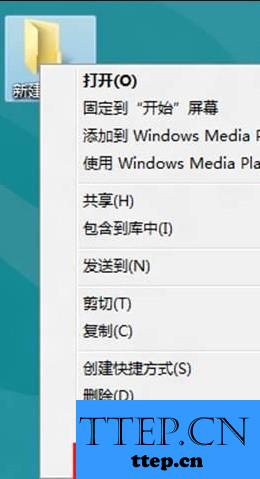
2、当我们在完成了上面操作的步骤以后,现在我们就要对共享进行选择。
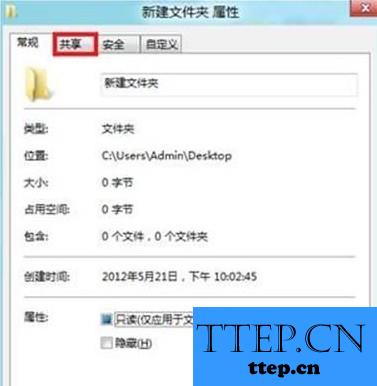
3、现在就要对共享进行点击。
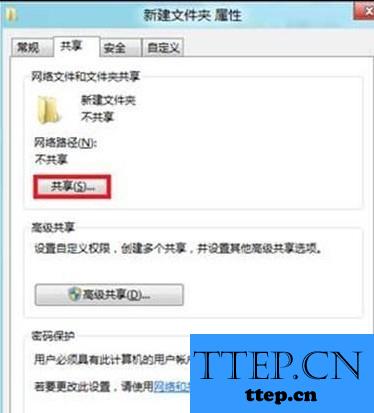
4、截止就要对共享用户进行选择。
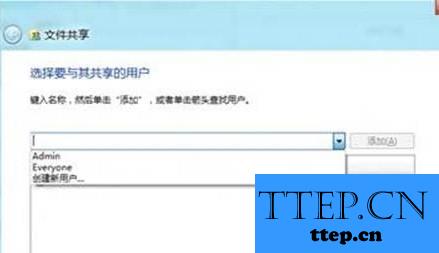
5、然后我们需要找到高级共享,然后对其进行选择即可。
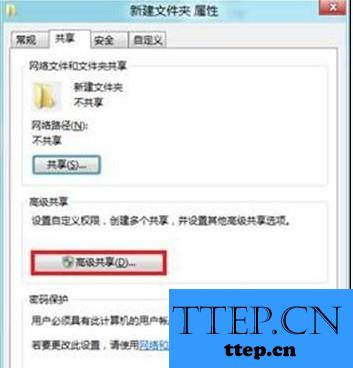
6、继续的对页面中的共享此文件进行点击。
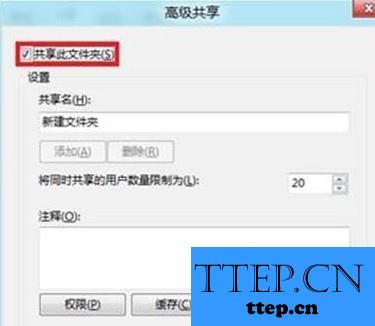
7、这是最后一步,我们需要按照顺序依次的打开以下选项:“控制面板”-“网络和Internet”-“网络和共享中心”-“高级共享设置”-“所有网络”,接着对关闭密码保护共享进行选择,设置完成以后进行确认即可。这就是全部的操作过程了,是不是很简单呢?
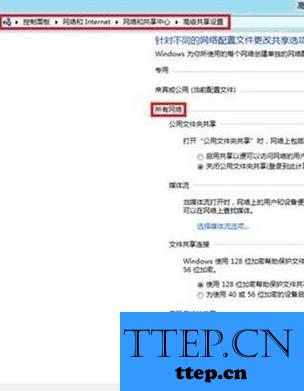
对于我们在遇到了这样的电脑难题的时候,那么我们就可以利用到上面给你们介绍的解决方法进行处理,希望能够对你们有所帮助。
Windows8系统如何局域网共享文件?
1、首先第一步我们需要做的就是进入到电脑的桌面上,然后在桌面上找到要设置的文件夹,然后使用电脑的鼠标对其进行右键点击操作,这个时候我们就会看到弹出一个选项列表,直接对属性进行点击选择就可以了。
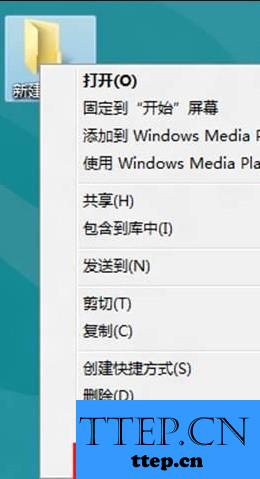
2、当我们在完成了上面操作的步骤以后,现在我们就要对共享进行选择。
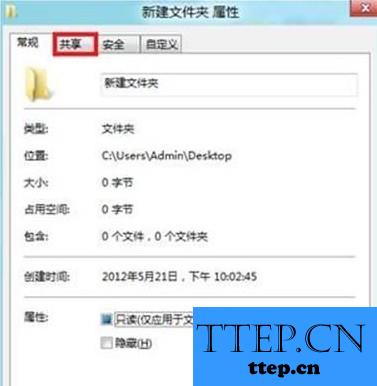
3、现在就要对共享进行点击。
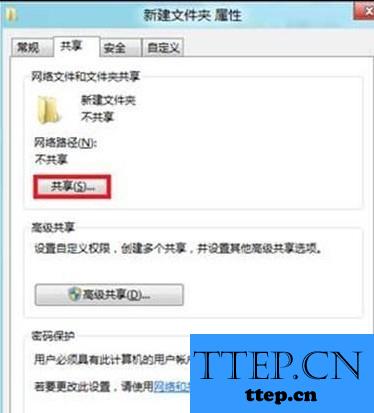
4、截止就要对共享用户进行选择。
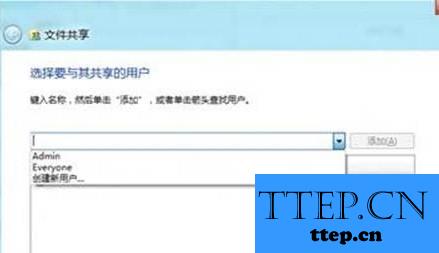
5、然后我们需要找到高级共享,然后对其进行选择即可。
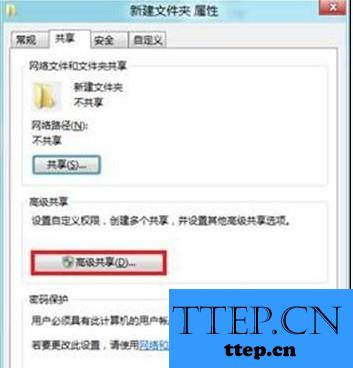
6、继续的对页面中的共享此文件进行点击。
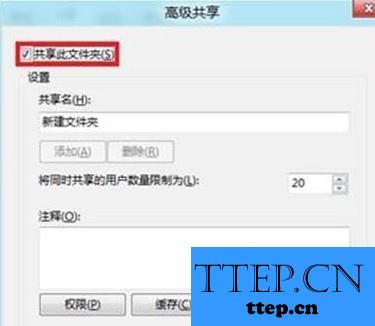
7、这是最后一步,我们需要按照顺序依次的打开以下选项:“控制面板”-“网络和Internet”-“网络和共享中心”-“高级共享设置”-“所有网络”,接着对关闭密码保护共享进行选择,设置完成以后进行确认即可。这就是全部的操作过程了,是不是很简单呢?
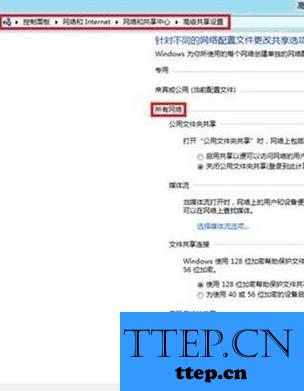
对于我们在遇到了这样的电脑难题的时候,那么我们就可以利用到上面给你们介绍的解决方法进行处理,希望能够对你们有所帮助。
- 上一篇:Win10笔记本找不到无线网络怎么解决 win10系统搜不到wifi怎么回
- 下一篇:没有了
- 最近发表
- 赞助商链接
